
No es ningún secreto que Amazon Kindle es el mejor lector electrónico que existe y el compañero perfecto para los amantes de los libros. Si es nuevo en los lectores electrónicos, o si solo tiene un Kindle, es probable que use la librería Kindle para comprar libros (o libros electrónicos, para ser precisos) para leer, o buscar en la web tiendas de libros electrónicos gratuitos. en línea.

IMAGEN: Kwame Anim (Unsplash)
Sin embargo, resulta que la Tienda Kindle es una de las fuentes para encontrar libros electrónicos para Kindle, y puede obtener libros gratuitos para Kindle en varias categorías si conoce los lugares correctos.
En esta guía, le presentaremos varias formas de descargar libros electrónicos gratuitos en su Kindle.
Cómo obtener libros gratis en Kindle
A continuación, se muestran las cuatro formas principales en las que puede encontrar libros electrónicos gratuitos en su Kindle. Todos estos métodos funcionan con cualquier modelo de Kindle, por lo que puede realizar un seguimiento de ellos en cualquier Kindle que posea, ya sea uno de los modelos más antiguos o el último modelo.
1. Visite la Tienda Kindle de Amazon.

Kindle Store es la tienda de libros electrónicos de Amazon para dispositivos Kindle (e-reader y aplicación) y Fire. Alberga una gran colección de libros electrónicos gratuitos y de pago que abarcan categorías populares como literatura clásica, ficción, no ficción, ciencia ficción y muchas más. Por lo tanto, es una buena idea visitar la propia Tienda Kindle para obtener libros electrónicos gratuitos antes de pasar a recursos alternativos.
Para encontrar libros electrónicos gratuitos en la Tienda Kindle, inicie su lector electrónico Kindle y conéctelo a una red Wi-Fi. Asegúrese de haber iniciado sesión en su cuenta de Kindle, luego haga lo siguiente:
Haga clic en el icono Tienda en la pantalla de inicio. Toque la barra de búsqueda y busque "libros electrónicos gratuitos" y "libros Kindle gratuitos" uno por uno para encontrar todos los libros electrónicos disponibles de forma gratuita en la tienda. Haga clic en el libro que desea descargar para abrirlo. Toque el botón Comprar gratis para comprar el libro.Una vez comprado, el libro aparecerá en su biblioteca de libros electrónicos Kindle. Si no es así, haga clic en el icono Configuración y toque Sincronizar su Kindle para sincronizar el contenido de su biblioteca con su Kindle.
Alternativamente, puede buscar libros Kindle gratuitos en la tienda de Amazon. Estos son los pasos que debe seguir:
Vaya a la tienda de Amazon: visite el sitio web de Amazon con un navegador web o abra la aplicación de Amazon. Haga clic en la barra de búsqueda y, alternativamente, escriba "Libros electrónicos gratuitos" y "Libros Kindle gratuitos" para ver todos los libros electrónicos gratuitos de la tienda. Toque el libro que desea descargar y seleccione Kindle Edition entre los formatos disponibles. Haga clic en el cuadro desplegable debajo de Enviar a y seleccione el dispositivo Kindle (o el dispositivo en el que tiene la aplicación Kindle) en el que desea leer el libro electrónico y haga clic en Descargar muestra.Asegúrese de que su Kindle (o cualquier dispositivo al que envió el libro) esté conectado a Internet. Aunque su eBook no suele tardar mucho en enviarse, hay ocasiones en las que debe esperar un poco e intentar sincronizar o reiniciar su Kindle.
Visite Amazon
2. Obtenga una suscripción Kindle Unlimited
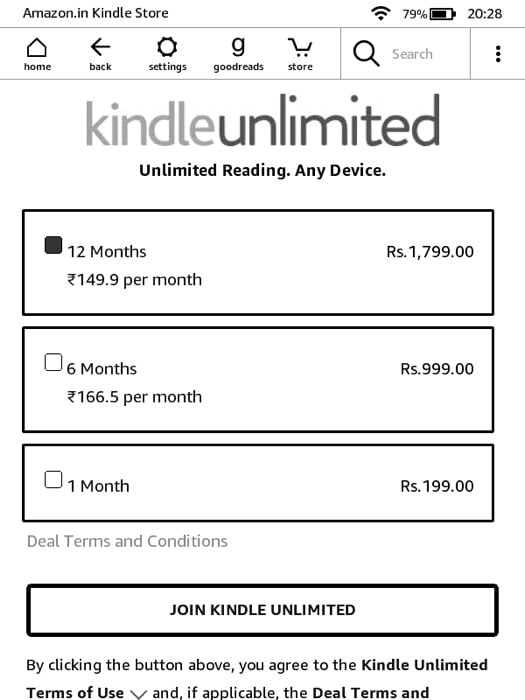
Kindle Unlimited es un servicio de suscripción de Amazon para usuarios de Kindle que brinda acceso gratuito a contenido seleccionado por un precio de suscripción mensual. Solo se puede acceder a todos los libros electrónicos y audiolibros disponibles como parte del servicio hasta que haya contratado la suscripción.
Dependiendo del país en el que se encuentre, los costos de suscripción para Kindle Unlimited varían, al igual que el acceso a libros electrónicos y audiolibros gratuitos.
Precios de Kindle Unlimited Estados Unidos: $ 9,99 por mes Reino Unido: £ 7.99 por mes India: 199 rupias al mesAmazon también ofrece suscripciones de 6 y 12 meses a Kindle Unlimited. Cuando te unes a Kindle Unlimited por primera vez, también obtendrás una prueba gratuita de 30 días del servicio para ver lo que tiene reservado para ti.
Para unirse a Kindle Unlimited, vaya al sitio web de Kindle Unlimited en Amazon utilizando los enlaces a continuación y haga clic en el botón Registrarse. Después de iniciar sesión, se mostrarán todos los planes disponibles. Luego haga clic en el botón Unirse a Kindle Unlimited y proceda con el pago.
Kindle Unlimited: EE. UU. | Gran Bretaña | India
Si su suscripción Kindle Unlimited ya está activa, puede desbloquear el acceso a alrededor de un millón de libros electrónicos y leerlos de forma totalmente gratuita en su lector electrónico Kindle o en su aplicación Kindle.
3. Comparta libros con amigos o familiares a través de Amazon Household.

Amazon Household es un servicio que le permite compartir los beneficios de su cuenta de Amazon con otras personas. Puede configurarlo en su cuenta de Amazon y agregar personas (amigos o familiares) con quienes desea compartir los beneficios y el acceso a libros, aplicaciones y juegos.
Para usar Household, primero necesita una suscripción a Amazon Prime. Si ya tiene uno, puede continuar con los pasos a continuación. De lo contrario, vaya a este enlace y obtenga una suscripción Prime (también tienen una prueba gratuita).
Obtenga Amazon Prime: (EE. UU. | Reino Unido | India)
Ahora siga los siguientes pasos para configurar el uso compartido del hogar:
Vaya a Amazon e inicie sesión en su cuenta. Haga clic en el botón desplegable junto a Cuenta y listas y seleccione su cuenta. En Programa de compras y alquileres, busque Amazon Household. En la página Hogar, haga clic en Agregar adulto. Agregue los detalles de la cuenta de la persona con la que desea compartir los beneficios de Prime. Haga clic en Aceptar y enviar invitación. [Their account need not be Prime, but it helps if they have one, as you can share content with each other.] Pídale al invitado que acepte la invitación. Vaya a la página de Amazon Households nuevamente (como se muestra en el Paso 3) y seleccione Administrar su biblioteca familiar. Mueva el botón junto a Aplicaciones / Juegos, Audiolibros, eBooks para elegir qué elementos compartir. Haga clic en Administrar contenido y dispositivos. Seleccione los elementos que desea compartir y haga clic en Aceptar.Una vez que haya configurado Amazon Household, puede pedirle a la persona que comparta sus libros electrónicos con usted. Los elementos compartidos aparecerán en su cuenta y podrá acceder a ellos como cualquier otro libro electrónico y audiolibro. Sin embargo, tenga en cuenta que puede acceder a los elementos compartidos siempre que la otra persona los esté compartiendo.
4. Busque libros electrónicos gratuitos en línea o transfiera sus lecturas sin conexión a Kindle

Si bien Amazon tiene una colección bastante extensa de libros electrónicos para Kindle, no es la única fuente en línea de libros electrónicos gratuitos en Internet; Hay varias otras bibliotecas digitales que también ofrecen libros electrónicos de forma gratuita en Internet.
Entonces, si no puede encontrar un libro en Amazon, puede buscarlo en una de estas bibliotecas digitales o simplemente visitarlas para encontrar una nueva lectura:
Biblioteca abierta Biblioteca en línea de Wiley Biblioteca del mundo digital Libro digital Archivo de Internet BookBub Proyecto Gutenberg eBook diario Muchos librosCuando encuentre un libro, descárguelo en su dispositivo (preferiblemente una computadora o teléfono móvil). Kindle admite libros electrónicos en formatos de archivo az3, azw3 y kfx, los formatos de libros electrónicos estándar utilizados por Kindle Store, pero también maneja muy bien otros formatos de archivo como TXT, MOBI y PDF.
Por lo tanto, puede descargar su libro Kindle gratuito en estos formatos o, si el sitio web no ofrece opciones en estos formatos, puede descargar el libro electrónico en cualquier formato disponible y convertirlo a uno de los formatos compatibles para leer en su Kindle.
Una vez que haya recibido su libro electrónico en un formato compatible, hay dos formas de obtenerlo en su Kindle: enviarlo a la aplicación Kindle o enviarlo por correo electrónico.
a) Transfiera el libro electrónico a Kindle mediante la aplicación Enviar a KindleLa aplicación Enviar a Kindle es la forma más fácil (segura para la lectura) de transferir libros electrónicos a Kindle. Sin embargo, requiere una computadora y la aplicación Enviar a Kindle.
Para transferir un libro electrónico usando Enviar a Kindle, primero descargue la aplicación Enviar a Kindle en su computadora Mac o Windows desde el enlace a continuación.
Descargar: Enviar a Kindle (Mac | Windows)
A continuación, instale la aplicación y luego haga lo siguiente para transferir un libro electrónico desde su computadora al lector electrónico Kindle:
Conecte su Kindle a su computadora con un cable USB. Inicie la aplicación Enviar a Kindle. Una vez que su dispositivo aparezca en la aplicación, abra el Finder (Mac) o el Administrador de archivos (Windows) y arrastre y suelte el libro electrónico que desea transferir a la ventana de la aplicación. Espere a que finalice la transferencia y cierre la aplicación. b) Transfiera el libro electrónico a Kindle a través de Enviar a correo electrónicoSi no desea utilizar una computadora, también puede enviar su libro electrónico por correo electrónico desde cualquier dispositivo (computadora, teléfono celular, tableta) a su Kindle.
Para hacer esto, vaya a Mi Kindle e inicie sesión en su cuenta. A continuación, haga lo siguiente para identificar su dirección de correo electrónico de Kindle:
Haga clic en el botón desplegable junto a Cuenta y listas y seleccione su cuenta. En Contenido digital y dispositivos, seleccione Contenido y dispositivos. Ingrese la contraseña de su cuenta cuando se le solicite. En la parte superior, toque la pestaña Dispositivos y haga clic en su Kindle que aparece en Dispositivos Amazon. Anote la dirección de correo electrónico junto al campo Correo electrónico.Ahora abra su cliente de correo electrónico y redacte un correo electrónico. Seleccione el libro electrónico que desea enviar como archivo adjunto e ingrese la dirección de correo electrónico del Kindle que anotó en el paso 5 en la dirección del destinatario. Finalmente, envíe el correo electrónico y espere a que el libro aparezca en su Kindle.
Bono: tome prestados libros electrónicos de su biblioteca local de forma gratuita
Amazon no es el único lugar para encontrar libros Kindle gratuitos en 2021. También puede tomar prestados y tomar prestados libros electrónicos de su biblioteca pública, buscar ubicaciones cercanas en el sitio web de OverDrive o usar la página de búsqueda de bibliotecas para encontrar qué bibliotecas cercanas tienen esta lista.
Los libros Kindle gratuitos de su biblioteca local son una forma fantástica de ahorrar dinero en libros electrónicos. Además, puede consultar un libro electrónico por un tiempo limitado antes de que se elimine automáticamente de su Kindle, lo que significa que la oferta solo estará disponible hasta entonces. Con esta oferta, la página de búsqueda de bibliotecas también le ayuda a encontrar bibliotecas en su área para que no tenga que buscar las entradas manualmente.
Leer libros electrónicos gratuitos en Kindle
Con los métodos anteriores, puede encontrar fácilmente los libros electrónicos que siempre ha querido leer de forma gratuita o, si no están disponibles, descubrir nuevos libros relacionados con sus intereses y disfrutarlos en su Kindle de forma gratuita.
Preguntas frecuentes sobre cómo obtener libros electrónicos gratuitos en Kindle
1. ¿Son realmente gratuitos los libros Kindle gratuitos?
Sí, los libros que figuran como gratuitos en Kindle Store están disponibles de forma gratuita, por lo que puede descargarlos en su lector electrónico o aplicación Kindle y leerlos de forma gratuita.
2. ¿Cómo accedo a la biblioteca gratuita en Kindle?
Puede acceder a la biblioteca Kindle gratuita simplemente buscando "libros electrónicos gratuitos" o "libros Kindle gratuitos". Consulte el segundo método anteriormente en la publicación para conocer los pasos exactos que debe seguir.
3. ¿Cómo descargo libros electrónicos en mi Kindle?
Dependiendo de la fuente de la que obtuviste tu eBook gratuito, existen algunos pasos diferentes que debes seguir para descargar (o transferir) tu eBook a tu Kindle. Si obtiene un libro electrónico de la Tienda Kindle, ábralo y haga clic en el botón Comprar para descargarlo en su lector electrónico o aplicación Kindle. Por otro lado, si obtiene el libro electrónico de otra fuente (como una biblioteca digital en línea), siga los pasos que se enumeran en el Método 4.
4. ¿Puede tomar prestados y prestar libros Kindle?
Sí, con Préstamo de libros puede tomar prestados y tomar prestados libros para su Kindle sin tener que ir a una biblioteca. Al registrarse en la biblioteca de libros (gratis), puede pedir prestados libros a quienes los hayan prestado, o puede pedir prestado un libro Kindle. Además de buscar títulos de libros, puede ver la lista de libros prestados recientemente y buscar libros electrónicos por género.
Solo puedes pedir prestado un libro una vez. Entonces, cuando vea un título que desee, agárrelo antes de que desaparezca. Aquí tienes la opción de pedir prestados libros gratis durante 14 días, después de los cuales se devuelven automáticamente a sus propietarios.
{ "@context": "https://schema.org", "@type": "Página de preguntas frecuentes", "mainEntity": [{ "@type": "Question", "name": "1. Are free Kindle books really free?", "acceptedAnswer": { "@type": "Answer", "text": "Yes, the books listed as free on the Kindle Store are actually available for free, so you can download them to your Kindle eReader or Kindle app and read for free." } },{ "@type": "Question", "name": "2. How do I access the free library on Kindle?", "acceptedAnswer": { "@type": "Answer", "text": "Kindle's free library can be accessed by simply searching for "free ebooks" or "free kindle books". Check out the second method earlier in the post to know the exact steps you need to follow." } },{ "@type": "Question", "name": "3. How do I download eBooks to my Kindle", "acceptedAnswer": { "@type": "Answer", "text": "Depending on the source from where you're getting your free eBook, you need to follow a few different steps accordingly to download (or transfer) your eBook to your Kindle. If you're getting an eBook from the Kindle store, open it and click the Buy button to get it on your Kindle eReader or app. On the other hand, if you're getting the eBook from some other source (like an online digital library), follow the steps listed under method 4." } },{ "@type": "Question", "name": "4. Can you borrow and lend Kindle books?", "acceptedAnswer": { "@type": "Answer", "text": "Yes, with Book Lending, you can borrow and lend books for your Kindle without having to go to a library. Registering with Book Lending (it's free) will let you borrow books from those who are lending them, or you can lend a Kindle book. Aside from searching through the book titles, you can view the list of recently loaned books and find eBooks based on genre. You can only borrow a book once, so if you see a title you want, take it before it's gone. It is possible to borrow free books from here for a period of 14 days, after which they are automatically returned to their owners." } }] }
Comentarios
Publicar un comentario